WinXP技巧:应用篇
为了能更好的应用Windows,下面笔者就来介绍几个搜索到的应用方面的小技巧。 1、关掉调试器Dr. Watson; Dr.Watson会在程序加载失败或崩溃时显示。运行drwtsn32,把 “转储全部线程上下文”之外的全都去掉,否则一旦有程序出错,硬盘会响很久,而且会占用很多空间。如果以前遇到过这种情况,请查找user.dmp文件并删掉,这样可以节省几十M的空间。然后打开注册表,找到HKEY_LOCAL_MacHINESOFTWAREMicrosoftWindows NTCurrentVersionAeDebug子键分支,双击在它下面的Auto键值名称,将其“数值数据”改为0,最后按F5刷新使设置生效,这样就彻底来取消它的运行了。
2、压缩文件夹 Windows XP内置了对.ZIP文件的支持,可以把zip文件当成文件夹浏览。不过,为了支持此项操作系统要使用部分资源来实现这一功能,因此禁用这一功能可以提升系统性能。为了禁止这项服务需要取消zipfldr.dll的注册:点击开始——运行,敲入: regsvr32 /u zipfldr.dll 。
3、设置启动信息或增加警告信息 如果在启动Windows XP时,希望显示一些自己定义的个性化信息,可以按以下步骤来操作:打开注册表编辑器,找到HKEY_LOCAL_MACHINESOFTWAREMicrosoftWindows NTCurrentVersionWinlogon子键分支,双击在它下面的LegalNoticeCaption健值名称,打开“编辑字符串”窗口,在“数值数据”文本框中输入信息对话框的标题,比如“welcome”,然后双击LegalNoticeText,在随后出现的“编辑字符串”窗口中输入想要显示的警告信息,比如“请不要随意修改本级的设置”,单击“确定”按钮,重新启动即可看到修改后的效果了。 4、启动时禁止自动调用'Windows Messenger' 微软为了推广其即时聊天程序'Windows Messenger',默认设置是在WindowsXP系统启动时便调用该程序。如果第一次在启动项里把它关掉,那么当使用一次后它会自动恢复成随系统启动,如果想其永远不随系统启动就需要对其做一下设置:删除'HKEY_CURRENT_USERSoftwareMicrosoftWindowsCurrentVersionRunMSMSGS'键来实现。 5、解决任务栏假死 “控制面板'-〉'区域和语言选项'-〉'语言'-〉'详细信息',在弹出的'设置窗口'中选择'首选项'的'语言栏',关闭“在桌面上显示语言栏”,在第三项'在通知区域显示其他语言栏图标'复选框上打上勾。
6、临时文件会影响系统的性能 进入“Internet 选项”中点“Internet临时文件夹”中的“设置”按钮,在打开对话框中点“移动文件夹”把Internet临时文件夹移到别的盘区,不要让它和系统文件处在同一盘区内,这是因为临时文件小、多、乱,会产生好多的碎片,如果让它和系统文件放在一起会影响到系统的性能。
7.免费的系统教程 免费的系统教程即“漫游Windows XP”,大部分用户都习惯在安装时把它设置成“启动时不显示”,但是对于新手来说它还是一个优秀的教程。它的位置在Windows文件夹下的System32中,文件名字为tourstart.exe。 8.特殊符号输入 在一些Windows程序中常常要插入一些特殊符号,而一个个地找又麻烦,这时可使用“字符映射表”程序帮忙。通过“字符映射表”可查看选定字体中有哪些字符,选中后单击“选定”和“复制”按钮,即可把选定字符复制到Windows剪贴板中。“字符映射表”的位置在Windows文件夹下的System32中,文件名字为Charmap.exe。
9、改变智能ABC风格 打开键值HKEY_CURRENT_USERSoftWareMicrosoftWindowsCurrent Versiong智能ABC的子键“风格”,点击修改,把数据数值由“0”改为“1”。 10、为应用程序设定热键 使用Windows自带的热键打开资源管理器等程序十分方便,但是对于一些后来安装的程序,如Word则没有规定热键,这时为了快速、方便的启动程序就需要我们手动添加:找到需要设定程序的快捷方式(如WORD),单击右键选择“属性”,在“属性”中的“快捷方式”界面中可以看到“快捷键”,在其后面的添加自定义的热键(如Ctrl+Alt+W)并确定,那么下次只要按下“Ctrl+Alt+W”就可以打开WORD进行文字编写了。
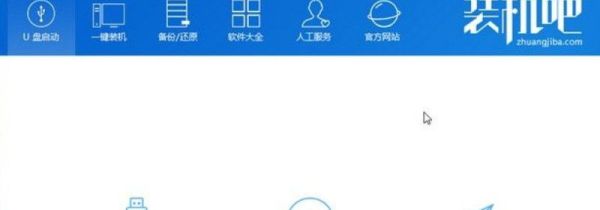
 网公网安备
网公网安备